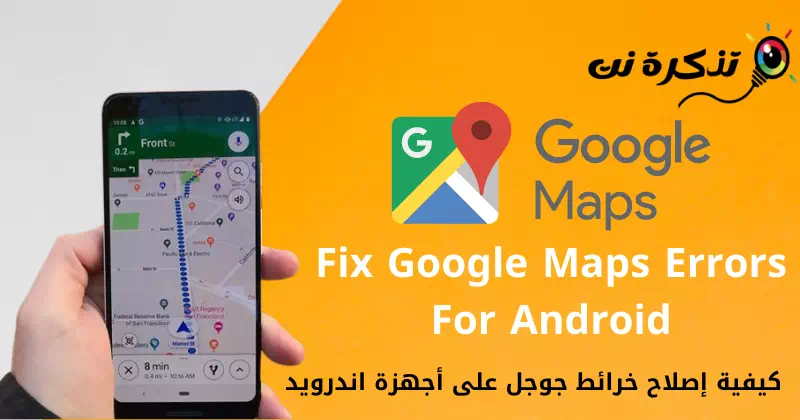kepada awak 7 cara untuk membetulkan Peta Google yang berhenti berfungsi pada peranti Android.
Jika anda baru di bandar dan tidak tahu ke mana hendak pergi atau tempat tinggal, anda harus mendapatkan bantuan daripada aplikasi peta google. Perkhidmatan permohonan Peta Google Ia adalah salah satu apl navigasi dan perjalanan terbaik yang tersedia untuk peranti Android dan iOS.
Peta Google boleh melakukan banyak perkara untuk anda; Ia boleh memberitahu anda arah, memberi anda kemas kini trafik secara langsung, membantu anda mencari tarikan berdekatan, memberitahu anda status perjalanan kereta api semasa dan banyak lagi.
Jika anda bergantung kepada Peta Google Untuk merancang perjalanan anda, anda mungkin menghadapi masalah jika permohonan berhenti Peta Google Sistem Android untuk kerja. Baru-baru ini, beberapa pengguna melaporkan tentang Peta Google telah berhenti berfungsi pada peranti Android mereka. Beberapa pengguna juga melaporkan bahawa apl tidak akan dibuka Peta Google untuk sistem Android.
7 Cara Teratas untuk Membetulkan Peta Google Berhenti Berfungsi pada Android
Jadi, jika Peta Google telah berhenti berfungsi pada peranti Android anda, dan jika anda sedang mencari cara untuk menyelesaikan masalah tersebut, maka anda sedang membaca panduan yang betul untuk itu. Melalui artikel ini kami akan berkongsi dengan anda beberapa Cara terbaik untuk membetulkan Peta Google yang berhenti berfungsi pada peranti Android anda. Mari kita mulakan.
1. Mulakan semula apl Peta Google
Apl Peta Google mungkin tidak membuka atau berhenti berfungsi kerana ralat sedia ada atau apl gagal memuatkan fail cache. Oleh itu, sebelum mencuba kaedah berikut, Pastikan anda memulakan semula apl Peta Google.
Untuk memulakan semula aplikasi Peta Google :
- Buka dan lihat Tasks pada Android, kemudian tutup apl Peta Google.
- Setelah ditutup, buka apl sekali lagi.
2. But semula peranti Android anda
Jika kaedah memulakan semula aplikasi Peta Google tidak membantu anda, maka anda perlu memulakan semula peranti Android anda. Peta Google mungkin tidak dibuka kerana terlalu panas atau beberapa proses latar belakang berjalan di latar belakang dan mengganggu perniagaan Peta Google.
Oleh itu, mulakan semula peranti Android anda jika anda tidak melakukannya untuk seketika. Mengebut semula peranti akan membebaskan RAM (RAM) dan bunuh semua aplikasi dan proses yang tidak digunakan. Selepas memulakan semula, buka apl Peta Google sekali lagi.
- Tekan butang kuasa (Kuasa) selama 7 saat.
- Dua pilihan akan muncul pada skrin (Mula semula أو restart - Menutup أو Matikan), tekan Mulakan semula atau Mulakan semula.

Mulakan semula - Matikan - Selepas itu, mesej pengesahan akan muncul, sahkan dan tekanBiasanya Jalankan atau Mulakan Semula.

Sentuh untuk Mulakan Semula - Kemudian selepas dimulakan semula, buka apl Peta Google sekali lagi.
3. Semak sambungan internet anda

Jika sambungan Internet anda tidak stabil, Peta Google akan gagal untuk memuatkan peta. Dan jika anda memuat turun peta luar talian, anda boleh memuat turunnya tanpa sambungan internet.
Tetapi, jika anda tidak mempunyai peta luar talian, anda perlu memastikan bahawa internet anda stabil dan anda tidak kehilangan sambungan semasa memuatkan peta. Semak sama ada internet berfungsi, buka pelayar web kegemaran anda dan lawati cepat.com أو Jaring Uji Kelajuan Internet. Jalankan ujian kelajuan 3 hingga 4 kali untuk memastikan internet anda stabil.
4. Tentukur Peta Google pada peranti Android anda
Jika Peta Google telah berhenti menunjukkan kepada anda maklumat lokasi yang tepat, anda perlu menentukur kompas pada Android.
Berikut ialah cara untuk menentukur Peta Google pada peranti Android:
- Buka aplikasiTetapanpada peranti Android anda dan ketik laman web tersebut ".

Buka apl Tetapan pada peranti Android anda dan ketik Lokasi - Hidupkan fungsi laman web tersebut (GPS).

Hidupkan fungsi lokasi (GPS) - Seterusnya, tatal ke bawah dan ketik pada Pilihan Ketepatan tapak daripada Google.

Klik pada ketepatan tapak daripada Google - hidupkan buka Tingkatkan ketepatan tapak web Seperti yang ditunjukkan dalam gambar berikut.

Hidupkan ciri pengoptimuman ketepatan tapak
Ini akan menentukur kompas pada peranti Android anda dan meningkatkan ketepatan kedudukan pada Peta Google.
5. Kosongkan cache dan data Peta Google
Peta Google telah berhenti berfungsi mungkin disebabkan oleh fail cache dan data yang lapuk atau rosak. Jadi dalam kes ini, anda perlu mengosongkan cache Peta Google dan fail data untuk membetulkan Peta Google telah berhenti berfungsi isu pada peranti Android anda. Berikut adalah langkah-langkah yang perlu anda lakukan:
- Tekan dan tahan pada ikon Peta Google atau ikon aplikasi pada skrin utama, kemudian Pilih Maklumat Permohonan.

Tekan dan tahan ikon apl Peta Google pada skrin utama dan pilih Maklumat apl - Kemudian Dalam halaman maklumat apl untuk Peta Google , tatal ke bawah danKlik Penggunaan Storan.

Klik Penggunaan Storan - kemudian dari Halaman penggunaan storan Klik pada Lap data وKosongkan cache.

Kosongkan data dan kosongkan cache
Beginilah cara anda boleh mengosongkan cache dan data Peta Google untuk membetulkan isu apl tidak berfungsi pada peranti Android.
6. Kemas kini apl Peta Google
Jika semua 5 kaedah yang disebutkan dalam baris sebelumnya masuk Betulkan isu Peta Google yang berhenti berfungsi pada peranti Android, anda perlu mencuba Kemas kini apl Peta Google.
- Klik pada Pautan apl Peta.
- Anda akan diarahkan ke Gedung Google Play terutamanya aplikasi peta google Jika anda temui di sebelah perkataan "" Kemas kini Klik padanya.
Beginilah cara anda boleh mengemas kini aplikasi Peta Google dan masalah bahawa aplikasi tidak berfungsi pada peranti Android anda boleh dibetulkan.
7. Pasang semula apl Peta Google sekali lagi
Jika semua kaedah gagal untuk membetulkan isu Peta Google berhenti berfungsi pada peranti Android anda, maka anda perlu memasang semula apl Peta Google. Ini akan memuat turun fail Peta Google baharu daripada Internet dan mungkin menyelesaikan masalah untuk anda.
Untuk memasang semula apl Peta Google, ikut langkah berikut:
- tekan dan tahan ikon aplikasi peta google Kemudian, Pilih Nyahpasang.
- Sebaik sahaja anda mengalih keluar dan menyahpasang apl itu, buka Gedung Google Play dan pasang apl Peta Google sekali lagi.
Kami pasti kaedah yang dinyatakan dalam artikel ini akan membetulkan Peta Google yang berhenti berfungsi pada peranti Android anda.
Walau bagaimanapun, jika Peta Google masih tidak berfungsi, telefon anda mungkin menghadapi masalah keserasian. Dalam kes sedemikian, anda boleh menggunakan apl navigasi lain untuk Android, seperti Peta Google Go.
Anda mungkin juga berminat untuk belajar mengenai:
- 10 Apl Peta GPS Luar Talian Terbaik untuk Android pada tahun 2022
- Cara menghidupkan mod gelap dalam Peta Google untuk peranti Android
Kami harap artikel ini berguna untuk anda ketahui 7 cara teratas tentang cara membetulkan Peta Google telah menghentikan isu berfungsi pada peranti Android anda.
Kongsi pendapat dan pengalaman anda dengan kami dalam komen.